Ja sigui perquè volem fer una pel·lícula (per a Hollywood;)) o s'acosta l'aniversari amb la parella i li volem preparar alguna cosa bonic, o simplement per oci, pot ser que ens agradi fer una presentació en format de vídeo de les nostres imatges.
Amb OpenShot tenim una excel·lent eina per dur a terme la tasca. Encara que hi ha eines destinades directament a fer aquest tipus de projectes, cap arriba al nivell de personalització que es pot obtenir amb OpenShot.
Crea presentació de fotos amb OpenShot
El primer que cal fer és obrir el programa (costa molt fer el treball amb el programa tancat). un cop obert importem els fitxers necessaris (imatges i àudio)
Un cop tinguem tot, aquests apareixeran a la pestanya de Arxius de el Projecte
Des d'allà arrosseguem les imatges, en l'ordre que més ens agradi, a la barra de baix, un a la banda de l'altre.
Un cop tinguem totes les imatges en el seu lloc vam començar a configurar la presentació. Amb el punter de l'ratolí a sobre d'una imatge premem el Botó Dret de l'ratolí per obrir el menú contextual
I en l'opció de animar seleccionem alguna de les que tenim disponibles.
Repetim aquest pas amb totes les imatges a les quals els volem posar una animació. Acabat el pas anterior ens dirigim a la pestanya transicions, Que són com cortines que podem fer servir entre una imatge i l'altra.
Seleccionem la que vulguem i l'arrosseguem sobre una imatge per afegir-hi la cortina.
Ara sobre la Transició premem Botó Dret de l'ratolí i vam editar les seves propietats
Canviem el valor de la durada que tindrà aquesta.
Després d'acabar amb les Transicions ara toca agregar-li una cançó de fons. De tornada a la pestanya Arxius de el Projecte seleccionem la cançó que vulguem (si tenim més d'una) i l'arrosseguem a la barra que aquesta sota el de les imatges
Si la durada de la cançó sobrepassa a la durada de les imatges, el que farem serà seleccionar l'eina de tallar.
Posicionem el cursor en la mateixa línia de la fi de la imatge però sempre sobre la barra de la cançó, premem el Botó Esquerre de l'ratolí
premem Botó Dret de l'ratolí sobre el tros d'àudio sobrant i traiem amb treure Clip.
Vam realitzar una vista prèvia del nostre treball, si alguna cosa ha sortit malament pressionem Ctrl+Z per desfer una a una les accions que realitzem
Si tot ha anat bé pressionem el botó de Exportar Vídeo.
Li donem un nom, vam triar el directori de sortida, vam canviar alguns paràmetres d'acord al que volem i seleccionem el botó Exporta Vídeo
Un cop acabi d'exportar ja podrem gaudir de la nostra presentació d'imatges, Gravar en un Disc o Pujar-lo a algun canal de Vídeo.
Fins aquí arribem, espero els hagi agradat.








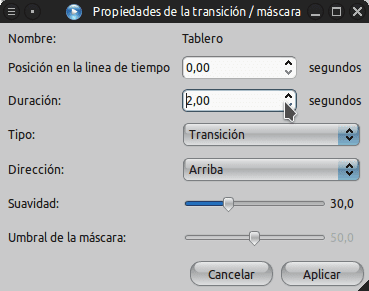






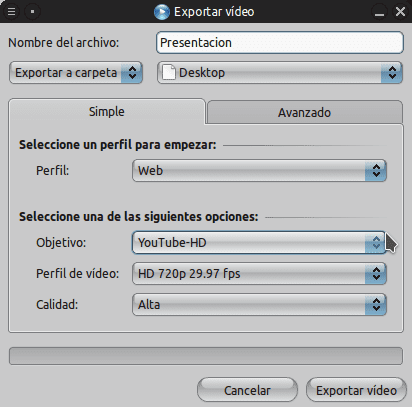
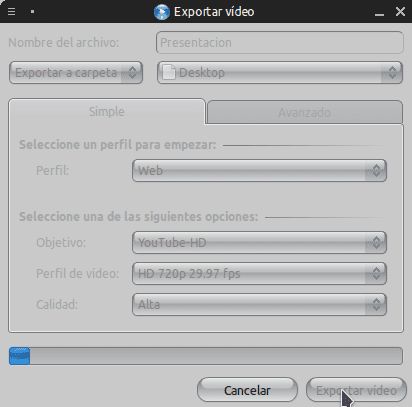
Molt bon Estatut !! Moltes gràcies per compartir la info !!
excel·lent tuto.si sàvia de OpenShot però només el faci servir un cop perquè es em hisso alguna cosa incomplet, (acostumat a movie marker o com es digui) però ara amb aquest post, començaré a crear els meus videoclips ... salutacions
just el que buscava Gràcies! 🙂
Excel·lent recomanació i tutorial ...
Aviat em serà molt útil 😉 ...
Salutacions ...
Gràcies per article!
Podrien pujar el vídeo per veure el resultat? (Youtube¿?)
Bé si l'autor ho prefereix pot fer-ho a http://10minutos.desdelinux.net
Procurés pujar-lo.
però adverteixo que només ho vaig fer a tall d'exemple i no aquesta d'el tot ben treballat.
Aquest editor de vídeo el veig millor que el KDEnlive. Ideal per el meu escriptori XFCE.
Gràcies per l'aportació.
El més complicat ho fan senzill i professional. Moltes gràcies molt bona la seva explicació!
necessito baixar aquest programa no sè com es fa
Almenys jo no veig versió per a Windows en el seu lloc web ..
És difícil la instal·lació. Podrien explicar-ho amb algun vídeo tutorial gràcies.
¿Difícil? Per res. Tot depèn si fas servir una distribució GNU / Linux i si OpenShot està en els repositoris.
molt bo el tutorial. gràcies.
la meva pregunta és: cal instal·lar el OpenShot o això ja té la netbook?
Has de instal·lar-ho, no conec cap distribució que el porti per defecte.
Crec que Huayra / Linux el porta per defecte.
Salutacions.
Però que programa mes dolent, només vull posar una foto i una cançó i la imatge surt quan al li dóna la gana i quan ho exporto no se sent res. El que s'ha dit maliiiiiisimo.
VULL APRENDRE AEDITAR VIDEOS